Η αυτόματη διόρθωση είναι μια πολύ καλή δυνατότητα που προσφέρουν τα παράθυρα στους χρήστες της. Εάν λάθος ορθογραφικά μια συγκεκριμένη λέξη ή κάνουμε λάθη γραμματικής ή λάθη στίξης, η αυτόματη διόρθωση δείχνει το λέξη με κόκκινη ή πράσινη υπογράμμιση, όταν κάνουμε δεξί κλικ στη λέξη, εμφανίζεται μια λίστα προτάσεων για διόρθωση τους. Μπορούμε απλά να επιλέξουμε αυτό που θέλουμε. Ωστόσο, μπορεί να είναι ενοχλητικό όταν γράφετε μια εντολή ή σύνταξη. Κατά καιρούς μπορεί να θέλετε να συλλαβίσετε μια λέξη με έναν συγκεκριμένο τρόπο για έναν λόγο. Ας υποθέσουμε ότι πρόκειται να χρησιμοποιήσετε αυτήν τη λέξη ξανά και ξανά στο έγγραφό σας, αντί να επιλέξετε να την αγνοήσετε από το μενού περιβάλλοντος, μπορείτε να προσθέσετε αυτήν τη λέξη στο λεξικό.
Σε αυτό το άρθρο, ας δούμε διαφορετικούς τρόπους προσθήκης ή αφαίρεσης μιας λέξης από το λεξικό.
Μέθοδος 1: Προσθέστε λέξεις στο λεξικό από το μενού περιβάλλοντος
Βήμα 1: Ανοίξτε οποιαδήποτε εφαρμογή MS Word. Για επίδειξη, θα χρησιμοποιούμε το Microsoft Word. Η πραγματοποίηση αλλαγών σε οποιαδήποτε άλλη εφαρμογή θα πρέπει να είναι παρόμοια.
Βήμα 2: Στην ενότητα επεξεργασίας κειμένου,
- Πληκτρολογήστε τη λέξη που θέλετε να προσθέσετε στο λεξικό.
- Κάντε δεξί κλικ σε αυτήν τη λέξη
- Από το μενού περιβάλλοντος, ορίστε την επιλογή Προσθήκη στο λεξικό
Για παράδειγμα, ας πούμε ότι θέλουμε να χρησιμοποιήσουμε τη σύντομη μορφή της λέξης παράδειγμα δηλ π.χ στο έγγραφο και θέλετε να προσθέσετε αυτήν τη λέξη στο λεξικό. Μπορεί να παρατηρήσετε μια κόκκινη υπογράμμιση κάτω από αυτήν τη λέξη. Όταν κάνετε δεξί κλικ σε αυτό, εμφανίζεται ένα μενού περιβάλλοντος με προτάσεις λέξεων. Επιλέγω Προσθήκη στο λεξικό επιλογή και η λέξη «π.χ.» θα προστεθεί στο λεξικό
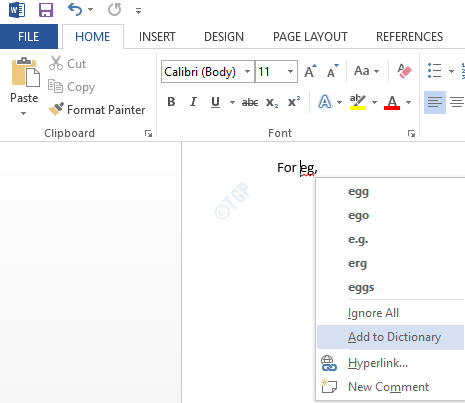
ΣΗΜΕΙΩΣΗ: Μερικές φορές το Προσθήκη στο λεξικό Η επιλογή είναι γκρίζα στο σύστημα. Για να κάνετε αυτήν την επιλογή διαθέσιμη, κάντε τα εξής:
1. Κάνε κλικ στο Αρχείο επιλογή μενού από το επάνω μενού.
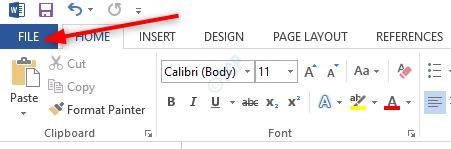
2. Στο παράθυρο που ανοίγει επιλέξτε Επιλογές από το αριστερό μενού.
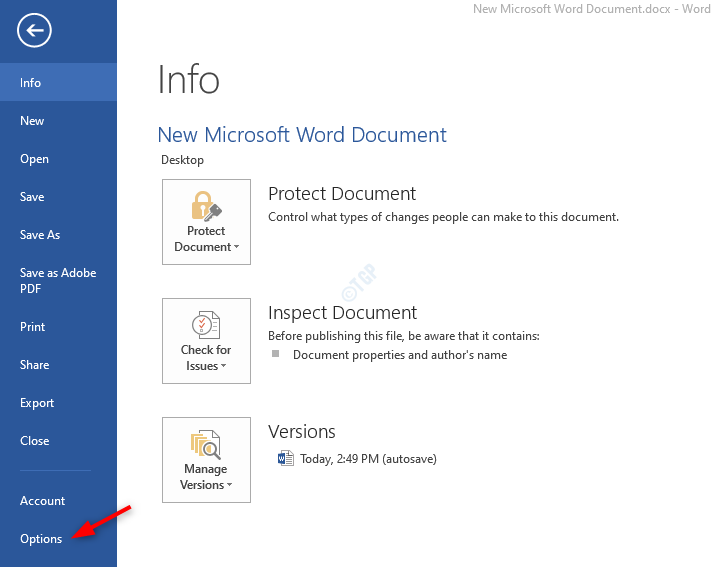
3. Στο Επιλογές λέξεων παράθυρο που ανοίγει,
- Επιλέγω Μόνωση από το αριστερό μενού
- Κάντε κλικ στο Προσαρμοσμένα λεξικά
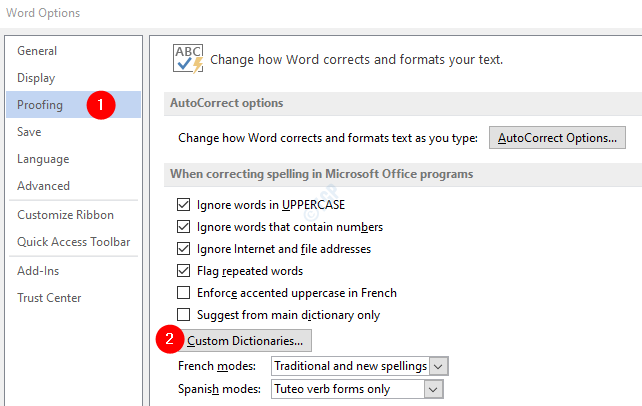
4. Εμφανίζεται το παράθυρο Προσαρμοσμένα λεξικά.
- Υπό Λίστα λεξικών, Επιλέξτε CUSTOM.DIC
- Κάντε κλικ στο Αλλαγή προεπιλογής
- Στο Γλώσσα λεξικού αναπτυσσόμενο μενού, επιλέξτε Ολες οι γλώσσες
- Κάντε κλικ στο Εντάξει
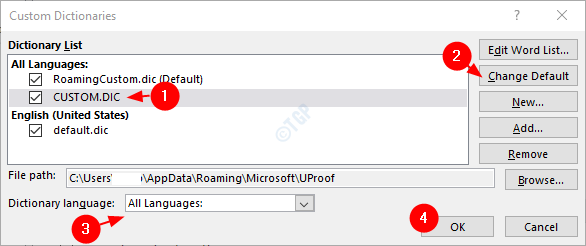
5. Τέλος, κάντε κλικ στο Εντάξει στο παράθυρο Επιλογές του Word
Με αυτές τις αλλαγές, το Προσθήκη στο λεξικό Η επιλογή θα ενεργοποιηθεί στο μενού περιβάλλοντος.
Μέθοδος 2: Προσθήκη ή κατάργηση λέξεων από το αρχείο λεξικού DEFAULT.dic
Βήμα 1: Ανοίξτε το παράθυρο εκτέλεσης Windows + r κλειδιά ταυτόχρονα.
Βήμα 2: Εισαγάγετε την εντολή, εξερευνητήςκαι πατήστε Enter
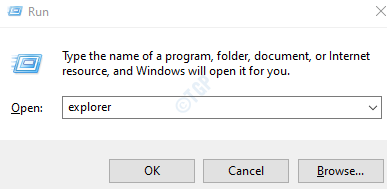
Βήμα 3: Στο παράθυρο της εξερεύνησης, αντιγράψτε-επικολλήστε την ακόλουθη διεύθυνση στη γραμμή διευθύνσεων και πατήστε enter
% AppData% \ Microsoft \ Spelling \ en-US
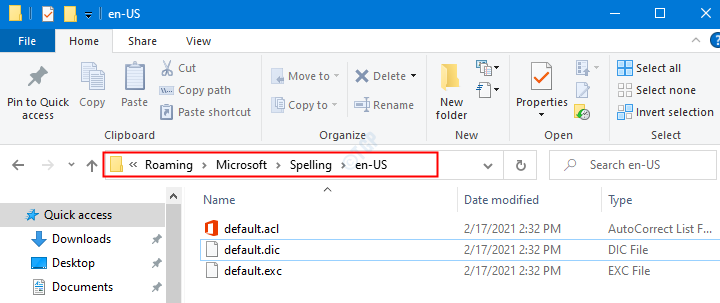
Βήμα 4: Ανοίξτε το αρχείο default.dic.
1. Κάντε δεξί κλικ στο default.dic αρχείο
2. Επιλέγω Ανοιγμα με από το μενού περιβάλλοντος
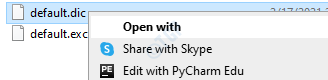
3. Στο Πώς θέλετε να ανοίξετε αυτό το αρχείο παράθυρο που εμφανίζεται, κάντε κλικ στο Περισσότερες εφαρμογές
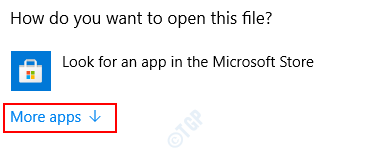
4. Από το παράθυρο, εντοπίστε το Μπλοκ ΣΗΜΕΙΩΣΕΩΝ και κάντε κλικ σε αυτό.
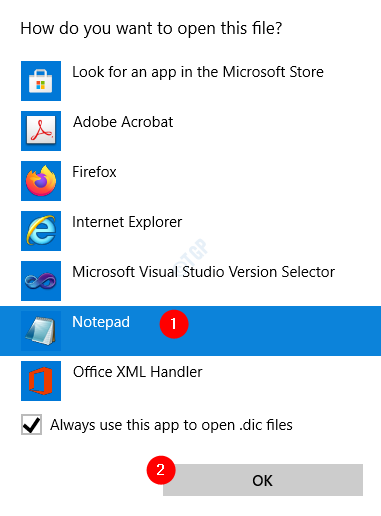
Βήμα 5: Για να προσθέσετε μια λέξη στο λεξικό,
- Πληκτρολογήστε τις λέξεις θέλετε να προσθέσετε. Μόνο μία λέξη πρέπει να υπάρχει σε μία γραμμή.
- Κρατήστε Ctrl + s κλειδιά μαζί για αποθηκεύστε το αρχείο
- Κλείσε το αρχείο.
Το αρχείο default.dic θα πρέπει να μοιάζει με αυτό,
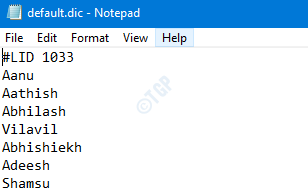
Βήμα 5: Για να καταργήσετε μια λέξη από το λεξικό, απλώς διαγράψτε τη λέξη από το αρχείο.
Σε περίπτωση που θέλετε να διαγράψετε όλες τις λέξεις από το λεξικό, μπορείτε απλά να διαγράψετε αυτό το αρχείο.
Μέθοδος 3: Προσθήκη ή κατάργηση μιας λέξης από το παράθυρο διαλόγου Προσαρμοσμένα λεξικά
Βήμα 1: Ανοίξτε οποιαδήποτε εφαρμογή MS Word. Για επίδειξη, θα χρησιμοποιούμε το Microsoft Word. Η πραγματοποίηση αλλαγών σε οποιαδήποτε άλλη εφαρμογή θα πρέπει να είναι παρόμοια.
Βήμα 2: Κάντε κλικ στο Αρχείο επιλογή μενού από το επάνω μενού.
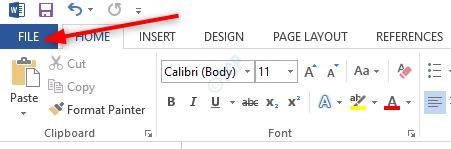
Βήμα 3: Στο παράθυρο που ανοίγει επιλέξτε Επιλογές από το αριστερό μενού.
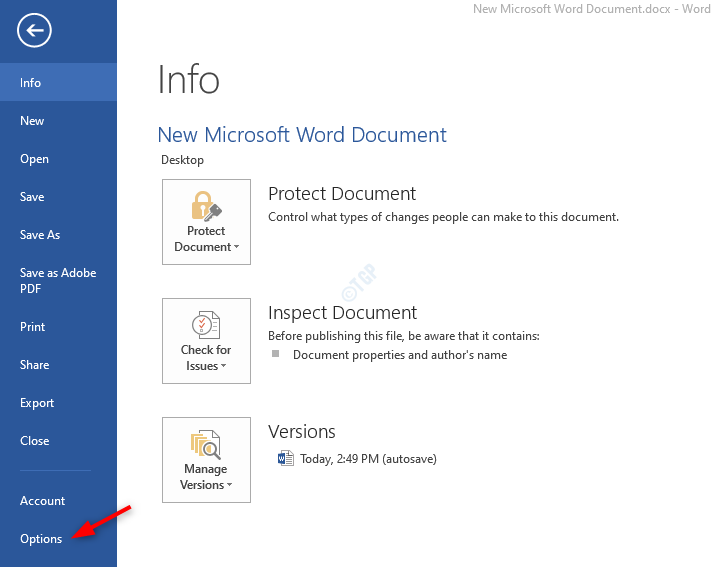
Βήμα 4: Στο Επιλογές λέξεων παράθυρο που ανοίγει,
- Επιλέγω Μόνωση από το αριστερό μενού
- Κάντε κλικ στο Προσαρμοσμένα λεξικά
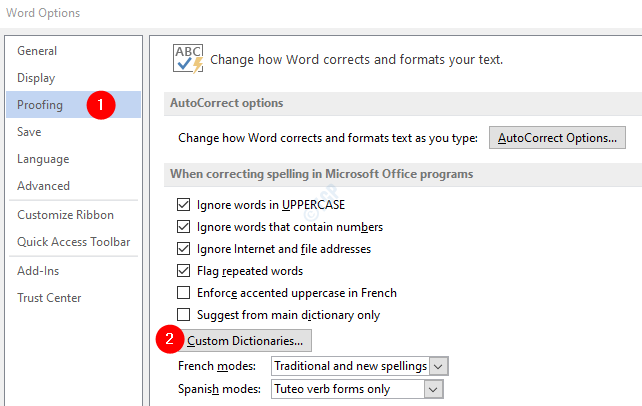
Βήμα 5: Στο Προσαρμοσμένα λεξικά παράθυρο,
- Κάντε κλικ στο CUSTOM.DIC ή το λεξικό της επιλογής σας
- Κάντε κλικ στην Επεξεργασία λίστας λέξεων
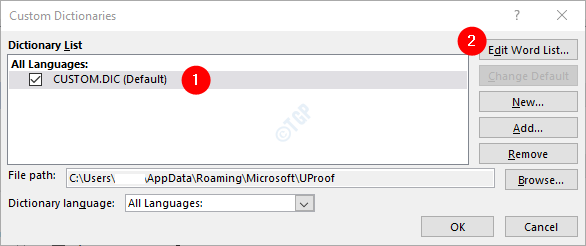
Βήμα 6: Στο παράθυρο Επεξεργασία λίστας λέξεων,
- Σύμφωνα με το Λέξη (εις) ενότητα, πληκτρολογήστε τη λέξη που θέλετε να προστεθεί στο λεξικό
- Κάνε κλικ στο Προσθήκη κουμπί. Εάν θέλετε να προσθέσετε περισσότερες λέξεις, απλώς επαναλάβετε το 1 και το 2.
- Μόλις προστεθούν όλες οι λέξεις, κάντε κλικ στο Εντάξει κουμπί
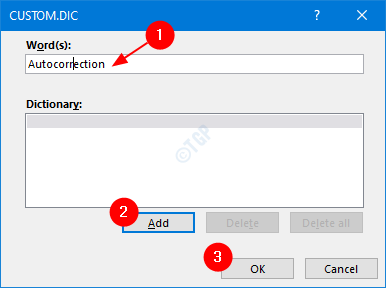
Βήμα 7: Μόλις προστεθεί η λέξη στο λεξικό, μπορείτε να τη δείτε στην ενότητα Λεξικό.
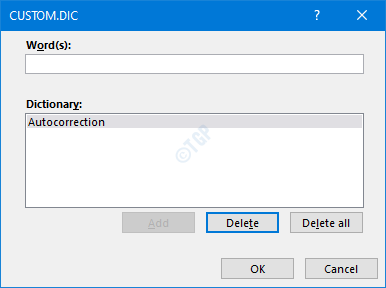
Βήμα 8: Αν θέλετε αφαιρέστε μια λέξη από το λεξικό,
- Σύμφωνα με το Λεξικό ενότητα, κάντε κλικ στη λέξη που θέλετε να διαγράψετε
- Πάτα το Διαγράφω κουμπί. Εάν θέλετε να αφαιρέσετε περισσότερες λέξεις, απλώς επαναλάβετε το 1 και το 2.
- Μόλις αφαιρεθούν όλες οι λέξεις, κάντε κλικ στο Εντάξει κουμπί
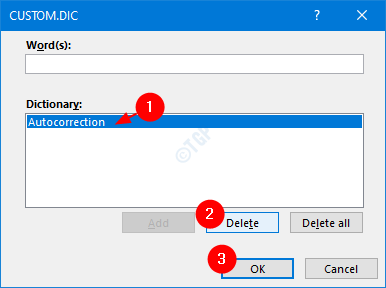
Βήμα 9: Τέλος κάντε κλικ στο Εντάξει στο παράθυρο Προσαρμοσμένα λεξικά και στο παράθυρο επιλογών του Word.
Οι αλλαγές θα αντικατοπτρίζονται τώρα.
Αυτό είναι όλο. Ελπίζουμε ότι αυτό το άρθρο ήταν ενημερωτικό. Ευχαριστούμε που το διαβάσατε. Παρακαλώ σχολιάστε και πείτε μας ποια από τις παραπάνω μεθόδους βοήθησε.


